Как отключить рекомендуемые приложения наушники
Сегодня рассмотрим необычную тему — можно ли избавиться от значка наушников на верней панели экрана смартфона. Такое случается, что даже при выключении штекеры из разъёма на смартфоне значок не исчезает из статусной панели вверху. Попробуем узнать причины этого явления и устранить их.
Как на мобильном удалить значок наушников, если он не пропадает в Xiaomi
Каждая модель мобильных устройства от китайского производителя Xiaomi оснащена популярным разъёмом 3.5 мм. Сегодня он считается стандартом для подключения гарнитуры и наушников к телефону. При их использовании иногда случается, что после отключения штекера значок продолжаем находиться в статус-баре телефона в верхней части. Но самое важное то, что музыка не воспроизводится внешними динамиками.
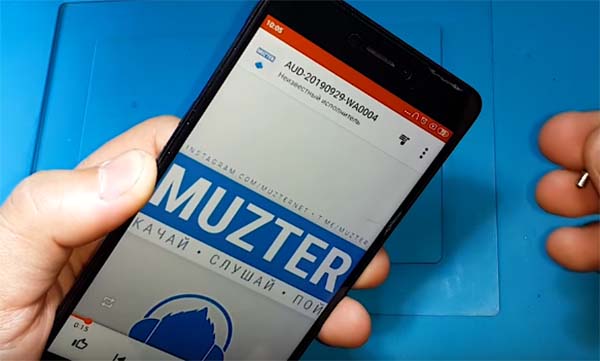
Эта проблема имеет две основные причины появления: программная и аппаратная .
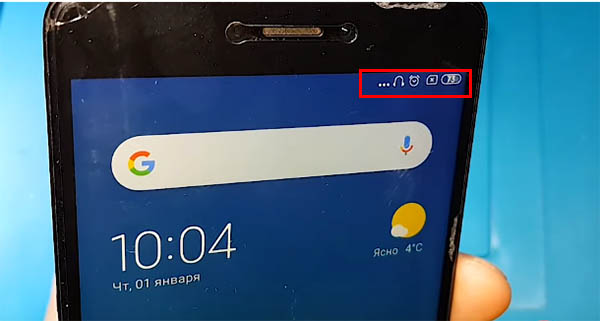
В первую очередь проверим вторую причину, если нужно убрать значок наушников. Для этого осмотрите внимательно разъём вашего телефона на предмет инородных тел — пыли, влаги явных неисправностей. Под неисправностями имеется ввиду деформация разъёма или другие признаки выхода из строя.

Попробуйте добраться до главной системной платы, если позволяет конструкция телефона.

Появится возможность осмотреть порт для подключения наушников на неисправности поближе. Если заметили здесь какие-либо нагары, неисправности, придётся отнести устройство в ремонт.
В любом случае попробуйте почистить порт с внешней или внутренней стороны, в зависимости от того, получилось ли у вас добраться до основной платы.

Протрите контакты для подключения штекеры ватной палочкой, обмокнув в чистый бензин. Попробуйте подключить другие наушники. Следующий способ поможет определить, нужно ли идти в сервисный центр с проблемой с наушниками телефона.
Выполнение сброса настроек на телефоне Сяоми
Нередко сбои в телефоне случаются по вине прошивки или конфликта ПО в мобильном устройстве. Если значок не получилось убрать после отключения наушников, выключите питания телефона. Затем снова включите или нажмите на кнопку « Перезагрузка », если предусмотрена такая функция. В некоторых случаях может помочь сброс настроек. После этого все файлы на смартфоне будут удалены.
После включения и входа в систему, нужно будет снова авторизоваться в своей учётной записи Гугл. Если после сброса значок наушников пропал, то у вас получилось решить проблему.
Как включить динамики, если не убирается значок наушников в Самсунг
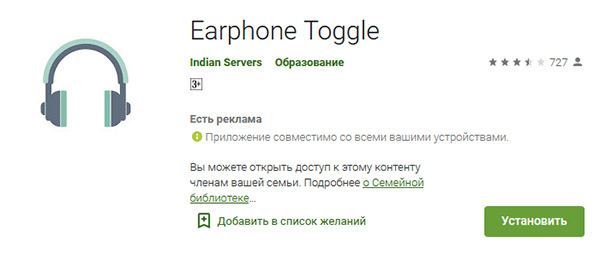
Она поможет включить или выключить гарнитуру или наушники, которые подключены к телефону. Попробуйте установить его и отключить их программно. После запуска Earphone Toggle нажмите на виртуальный переключатель .
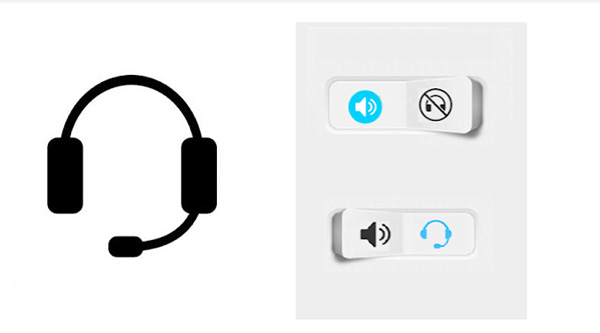
Об эффективности этого способа говорят комментарии под приложением в маркете.
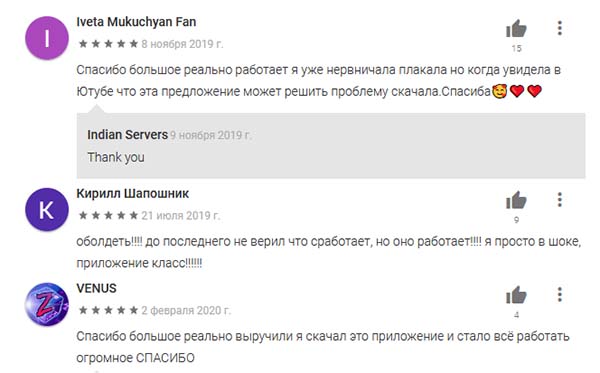
Если для вас он оказался бесполезным, попробуйте сбросить настройки для своего смартфона Samsung. Инструкцию можно найти Ютубе.
Из-за того, что данная проблема достаточно распространённая среди мобильных телефонов с Android, в Плей Маркете есть и другие приложения, которые могут быть созданы под вашу марку. Воспользуйтесь поиском, чтобы узнать, существуют ли такие приложения.
Каким образом избавиться от отображения гарнитуры, если телефон упал в воду
Достаточно часто иконку наушников не удаётся убрать на телефоне в том случае, если он был опущен в воду. Или вы попали с телефоном в кармане под ливень и корпус устройства сильно промок. Возможно в корпус попало незначительное количество влаги. Специалисты советуют не сушить телефон на солнце или горячими воздушными массами при помощи фена. Это может сказаться на остальных деталях и вскоре появятся новые проблемы. Первое что нужно сделать — это выключить и достать батарею, если она съёмная .

Если батарея соединена с задней крышкой и открыть её нельзя, поместите телефон полностью в рис. Злак отлично впитывает влагу и через 12 часов вы сможете снова попытаться включить смартфон.

Если телефон был полностью помещён в воду, например, упал в ведро с водой, то лучше оставить его в рисе на сутки или более. Сим-карту и прочие аксессуары нужно вытащить из корпуса телефона.
Решение ошибки, когда смартфон Android не видит наушники
У многих пользователей появляется проблема, когда подключенные наушники телефон не видит. И значок вверху экрана не появляется. Такое тоже довольно часто происходит, особенно с устаревшими моделями телефонов. Сразу же необходимо проверить работоспособность своих наушников. Подключите их к другому телефону или устройству. Разъём 3.5 есть в каждом ноутбуке или компьютере. Если проблема в гарнитуре, то, скорее всего, повреждён кабель, проверьте его.
Возможно наушники не совместимы с вашим мобильным телефоном, определить это помогут другие наушники с коннектором 3.5. Если их удастся подключить, значит дело в первом устройстве. Перезагрузите телефон и сбросьте его настройки. Способ с перезагрузкой и вытаскиванием батареи также нужно использовать.
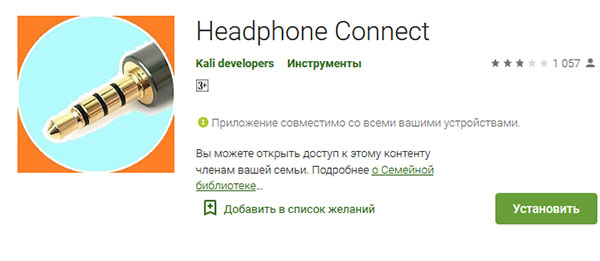
Приложение Headphone Connect поможет решить проблемы, если проблемы появляются на программном уровне:
- Установите и откройте приложение из Плей Маркета;
- Подключите к телефону наушники, которые не определяются телефоном (не отображается значок);
- При запущенном приложении на экране появятся два основных блока с текстом. Нажмите второй (нижний);
- Кнопка внизу должна сменить свой цвет с красного на зелёный. Также на экране вы должны увидеть статус « Headphones Connect »;
- Проверьте подключение наушников сейчас.
Если ваша гарнитура не подключилась, возможно следует найти в магазине приложение, которое будет соответствовать модели вашего телефона. Искать нужно по названию проблемы, а также вставлять в текст марку устройства (Xiaomi, Samsung, Honor и т.д.)
Проблема, когда во вкладышах на телефоне плохо слышно, шипящие и хрипящие звуки
Нередко мы включаем наушники к телефону, чтобы послушать музыку в метро или маршрутке, пока добираемся домой, но звук очень плохо слышно. Вместо мелодии появляются хриплые звуки, различные помехи. Иногда звук может просто быть очень тихим, как будто исходит из далека. При этом иконка наушников отображается.

Чаще всего это означает, что коннектор плохо прилегает к контактам внутри порта. Это может быть из-за того, что внутри него содержится частицы пыли или грязи. Чтобы решить проблему, заострите спичку и прочистите порт.
Осмотреть стоит и сам коннектор. Он может быть залит какой-нибудь жидкостью и контакты замыкаются неправильно. Его следует протереть, а также исследовать провод до штекера. Возможно он повреждён.

Перезагрузите телефон и проверьте уровень звука в настройках телефона. Если есть регулятор на самой гарнитуре, возможно он убавлен до минимума. Это случается часто пока они находятся в карманах или сумочках.
Видео-инструкция
Посмотрите видео, в котором показать, каким образом снять значок подключенных наушников на мобильном телефоне.
Вы, вероятно, запускаете свое музыкальное приложение по выбору, как только подключите или подключите наушники. Тем не менее, по какой-то причине в Android по-прежнему нет встроенной функции для автоматизации этого процесса.
К счастью, некоторые сторонние приложения позволяют автоматически открывать любое приложение на телефоне при подключении проводных или беспроводных наушников. Давайте посмотрим на два лучших приложения для этого и как их настроить.
Способ 1: приложение автозапуска


Как автоматически открывать приложения с помощью автозапуска
Это все, что вам нужно сделать для автозапуска, чтобы запускать приложения самостоятельно. Тем не менее, есть несколько дополнительных функций, которые могут оказаться полезными.
Настройки и другие настройки
В верхней части вы увидите специальные панели для проводных и беспроводных устройств. Вы можете определить отдельные уровни звука для каждого. AutoPlay запомнит эти настройки и при подключении устройства отрегулирует громкость носителя в соответствии с настройками.
Приложение также может отключить Bluetooth после отключения беспроводного аксессуара. AutoPlay даже предлагает быстрые виджеты для мгновенного подключения определенного устройства Bluetooth. Чтобы добавить один, нажмите и удерживайте на главном экране, нажмите Виджетызатем перетащите виджет автозапуска туда, куда вам нужно.
Установить отдельные настройки для разных наушников Bluetooth


На правой вкладке под названием Индивидуальный, вы можете указать независимые настройки для разных наушников Bluetooth. К ним относятся уровень громкости и автоматическое воспроизведение музыки. Чтобы изменить это, просто нажмите на плавающий значок плюса и выберите устройство. Обратите внимание, что для этого необходимо, чтобы устройство уже было сопряжено с вашим телефоном.
Автозапуск не ограничивается проводными и Bluetooth-наушниками. Он также совместим с аксессуарами NFC. Наряду с тем, что мы обсуждали, в приложении есть мгновенный виджет для подключения к гаджетам NFC и воспроизведения музыки.
Способ 2: приложение регулировки громкости Bluetooth


В то время как AutoPlay выполняет свою работу, он имеет простой интерфейс, который иногда может показаться ограничивающим. Если вас интересует автоматизация только для беспроводных наушников, есть лучшее приложение для работы. Он называется Bluetooth Volume Control, и в дополнение к современному дизайну он содержит целый ряд умных функций для удобства работы.
Как следует из названия, это приложение предназначено исключительно для аксессуаров Bluetooth. Как и AutoPlay, Bluetooth Volume Control может запускать приложения и устанавливать громкость на любой уровень при подключении аудиоустройства.
Кроме того, приложение позволяет вам устанавливать различные настройки для каждого имеющегося у вас гаджета Bluetooth. Однако, за исключением регуляторов громкости, все его функции требуют версии Pro за 2,50 $.
Настройка автоматических действий с помощью регулятора громкости Bluetooth


Чтобы начать настройку приложения, откройте его и коснитесь кнопка плюс в правом нижнем углу.
- Здесь выберите один из парных наушников.
- Вернитесь на домашнюю страницу и нажмите маленький значок настройки около входа в наушники.
- На этой странице первые четыре опции предназначены для настройки громкости. Помимо мультимедиа, вы можете редактировать уровни вызовов, звонков и уведомлений по отдельности.
- При включении любого из этих переключателей на предыдущем экране появится индикатор перед устройством Bluetooth. Чтобы изменить громкость, вам нужно будет перетащить ее в нужную вам точку.
- Далее в настройках есть Автовоспроизведение который запускает воспроизведение музыки после подключения соответствующего устройства.
- Ниже этого у вас есть Запустить приложение где вы можете определить приложение, которое должно открываться при подключении устройства.
Отрегулируйте задержки перед действиями


Далее вы найдете множество дополнительных настроек, которые позволят вам точно изменить процесс регулировки громкости. Вы можете установить задержку между подключением наушников и действиями приложения. Так же, Задержка регулировки гарантирует, что регулятор громкости Bluetooth не регулирует уровень громкости. Вы также можете заблокировать любые дальнейшие изменения громкости.
В глобальных настройках Bluetooth Volume Control есть несколько полезных опций, доступных при нажатии значок настройки в правом верхнем углу приборной панели. У вас есть возможность мгновенно включить или отключить действия приложения. Более того, вы можете выбрать другой тип автозапуска вместо Play-Pause.
Автоматизируйте другие рутинные задачи на вашем телефоне
Теперь вы можете перейти прямо к раскрутке ваших любимых списков воспроизведения и зонировать, как только вы надеваете наушники. Если вы не возражаете против дизайна приложения и отсутствия нескольких дополнительных функций, автозапуска должно хватить. В противном случае, Bluetooth Volume Control является хорошим выбором.
Существует множество других рутинных задач, которые вы можете автоматизировать на своем телефоне Android. Посмотрите на лучшие автоматизированные настройки Android, которые вы должны использовать
7 автоматических настроек Android, которые вы должны использовать, чтобы сэкономить время
7 автоматических настроек Android, которые вы должны использовать, чтобы сэкономить время
Хотите, чтобы ваше Android-устройство работало само собой? Вот несколько автоматизированных функций Android, которые вы должны начать использовать, чтобы сэкономить время каждый день.
Прочитайте больше
,
Узнайте больше о: приложениях для Android, наушниках, мобильной автоматизации.
Как автоматизировать ваш телефон Android для увеличения времени автономной работы
Разбираемся, как убрать значок наушников на телефоне под андроид. Отключение режима наушников характерно для проводных моделей, когда наушники отключены, а иконка осталась. Для iPhone есть отдельная статья по отключению режима наушников.
Что делать, если телефон показывает наушники – видео❓ 1. Находим причину – горит значок наушников
Причины появления значка наушников на телефоне.
- Загрязнение разъёма для наушников.
- Попадание в разъём воды. Скопление влаги или испарений. Если телефон попал в воду\снег с подключёнными наушниками. Читайте: как просушить наушники и как отремонтировать штекер\провод.
- Поломка телефона. Не работают динамики или разъемы.
- Системный сбой, когда наушники отсоединялись от телефона. Перегруженность процессора.
- Программные ошибки. Неправильная работа ОС и приложений.
🔌 2. Отключить и подключить наушники – убираем значок наушники

Если телефон показывает наушники подключёнными, нужно вставить штекер от них в разъём телефона и вытащить. Можно попробовать использовать для этого другие наушники.
Дополнительный вариант, как отключить наушники на Андроиде – попробовать подключить беспроводные наушники, если есть под рукой. Это может сместить зависший фокус системы. Инструкция по подключению – в нашей подробной статье.
✈️ 3. Режим полёта – если не работает динамик и горит значок наушников

Включение режима наушников может быть связано с зависанием одного из модулей связи. Режим полёта отключает их все.
- Активируем режим полета.
- Ждём минуту.
- Выключаем режим полета.
- Ждём минуту и проверяем горит ли значок наушников.
🔁 4. Перезагрузка телефона – часто убирает значок наушников у Xiaomi и других телефонов

Перезагружаем телефон. Можно поступить кардинальнее: выключить, достать батарею (если есть такая возможность), подождать пару минут, поставить батарею обратно и включить.
Это универсальный способ, который помогает победить многие программные глюки, включая те, когда включился режим наушников.
🛠️ 5. Устанавливаем приложение-переключатель – хороший способ, как убрать режим наушников

Под Android есть приложения, которые переключают режим вывода звука: с наушников на динамик и наоборот. Выглядят они как виджеты-переключатели. Вот пара проверенных вариантов:
📻 6. Дополнительные способы отключить функцию наушники
Это основные программные ухищрения, которые позволяют убрать на телефоне значок подключённых наушников. Перейдём к физическим причинам.
🧹 7. Чистим разъём от грязи или влаги

В разъём попала пыль, или вы попали под дождь с наушниками в телефоне, оставили их в бассейне\бане, в общем в местах с повышенной влажностью. Это распространённые причины, после чего горит значок наушников, когда не должен.
Смотрим, нет ли в разъёме грязи. Лучше подсветить фонариком с узким лучом. Если грязь есть, аккуратно убираем всё зубочисткой. Можно использовать пылесос. Главное – осторожно, иначе можно сломать разъем.
Если включился режим наушников из-за воды\влаги, нужно быстро просушить телефон. От этого могут быть и более серьёзные проблемы. Вытаскиваем батарею, если есть такая возможность и кладём в сухое место. Можно в относительно тёплое, но не на солнце летом. Старый добрый вариант, опустить в рис, тоже работает.
Не нужно лезть в разъём ватой, от этого может быть много проблем. Можно использовать, например, щёточку для ресниц. 😉 Проще всего вытрясти всю воду и оставить в сухом месте.
🔨 8. Сброс настроек – последний вариант, как отключить режим наушников самостоятельно

Если на телефоне значок подключённых наушников остался, а звук на динамик не идёт, остаётся Hard Reset. Делаем резервную копию настроек\данных и производим сброс до заводских настроек, сочетанием кнопок или приложением на компьютере. Как удобнее и как рекомендовано для вашего телефона.
Если и это не помогло, то обратитесь в сервисный центр. Если сомневаетесь, то вместо сброса о заводских настроек, сразу передайте дело специалистам.
С появлением iPhone 7 смартфоны без отдельного разъема под наушники (mini jack) стали чем-то обыденным. Как часто это бывает, многие китайские производители мобильных устройств практически сразу после презентации Apple начали выпускать смартфоны без этой удобной «фишки» один за другим. И какое-то время такое положение дел вошло в привычную практику – новинок без «мини-джека» выходило меньше, чем с ним.
В это время активно развивался рынок беспроводных наушников, и несмотря на доминирующие позиции Bluetooth-гарнитур, приверженцев проводных наушников все еще немало. К счастью, с недавних пор производители понимают, что таких пользователей тоже стоит радовать установкой того самого разъема 3.5 мм. И одним из таких производителей, конечно же, являются Xiaomi.

Прошивка MIUI от Xiaomi, может, и является одной из самых популярных на рынке Андроид-устройств, но это не оберегает ее от появления неприятных багов. Так, многие пользователи подмечали, что при вытаскивании наушников из разъема, значок оповещения о наличии подключенных наушников в верхней шторке их устройств иногда может все еще оставаться на месте. Так как убрать значок наушников на смартфоне Xiaomi?
Из-за чего появляется данная ошибка?
Причин появления данного бага в смартфоне можно насчитать чуть ли не пару десятков, но, на самом деле, все ошибки можно объединить в две удобные группы: механические и программные неполадки.

Программные баги
В основном, все сбои в работе прошивки связаны с очевидными проблемами: старая версия ПО, неправильные настройки прошивки, системный мусор, вирусы, да все, что угодно. Однако решения данных проблем не так очевидны, и о них мы поговорим чуть ниже по тексту.
Механические проблемы
Чуть более сложными в решении будут причины данной ошибки, связанные с механическими повреждениями. Все мы не можем сохранить наши смартфоны в абсолютно первозданном виде, и даже флагманы, защищенные от воды и мыли по особому классу, не дадут полной уверенности в том, что капли дождя, крошки, волосы животных и прочие мелкие вещи не попадут в разъем для наушников. Именно этот (буквально) мусор и приводит к ситуации, когда наушники уже давно отсоединены от смартфона, но устройство все еще регистрирует наличие «чего-то» на уровне системы.
Определить, механическое ли перед нами повреждение, также не совсем просто – необходима тщательная проверка с полным разбором устройства. Однако если вы заметили появление ошибки сразу после контакта с водой, то, скорее всего, она вызвана именно проблемами извне.
Способы решения
Перед началом решения данного бага следует определить, что именно послужило причиной появления ошибки. Как мы с вами уяснили, механические причины появления иконки наушников в верхней шторке вашего устройства вероятно связаны с попаданием влаги или пыли в разъем 3.5 мм. Рассмотрим, что же можно сделать, чтобы убрать данную ошибку.

Сушим внутренности смартфона после попадания воды
Если вы допустили случайное попадание воды внутрь разъема для наушников, то первым делом вам необходимо выключить смартфон и провести сушку «внутренностей» вашего устройства. Самым простым способом будет использование ватной палочки – делаем кончик палочки максимально тонким и несколько раз проводим внутри 3.5 мм mini-jack, пока вода не останется на поверхности ваты. Лучше не сушить смартфон феном, чтобы не вызвать негативные последствия перегревания.

Если же вода находилась внутри вашего устройства достаточно долго, то могло произойти окисление контактов. Не беспокойтесь – это не трагедия. Для таких случаев существуют специальные очищающие жидкости. Пожалуй самым популярным средством является Flux Off. Пару капель данного раствора следует залить внутрь разъема, подержать смартфон со средством в вертикальном положении в течение пары минут, а после процедуры убрать остатки той же ватной палочкой. Проблема должна уйти.

Чистка mini-jack от лишнего мусора
Иногда проблема вызвана не жидкостью, а чем-то менее очевидным – мелким мусором вроде пыли, грязи, волос и так далее. Зато решение гораздо более простое – просто возьмите любой тонкий предмет (но НЕ металлический) и несколько раз проведите вокруг стенок разъема для наушников. После этой процедуры продуйте разъем и попробуйте несколько раз вставить ваши наушники, чтобы удалить остатки мусора.

Решения ошибок, вызванных багами в системе
Перед выполнением указанных ниже советов не забудьте провести обязательную процедуру – перезагрузите устройство. Вдруг именно такая банальщина решит вашу проблему.
Сбой системы в MIUI
Иногда логотип наушников не исчезает из-за банального графического глюка, и простая перезагрузка не поможет решить эту проблему. Однако можно попробовать провести одну интересную процедуру.
Для начала необходимо вставить наушники в разъем и разблокировать смартфон. После этого одновременно зажимаем кнопку питания на смартфоне и кнопку принятия вызова на гарнитуре. Держим так 5-10 секунд, отпускаем и сразу вытаскиваем наушники из разъема – ошибка должна уйти сама по себе.
Очистка данных приложения Радио
Данный способ актуален только для смартфонов Xiaomi, у которых есть встроенное в прошивку Радио – именно из-за накопившегося программного мусора в данном приложений смартфон может не определить момент, когда вы больше не используете наушники.
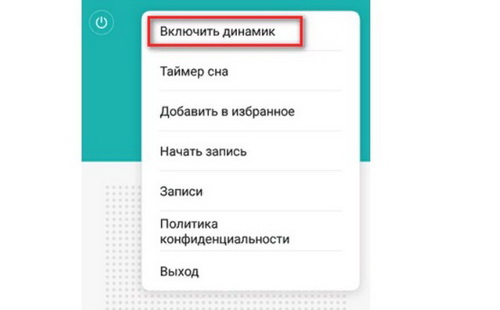
Для очистки вам необходимо вставить наушники в разъем и открыть приложение Радио. На первом же экране нажимаем на три точки в верхнем правом углу и выбираем пункт «Включить динамик». Выходим из приложения и переходим в общие Настройки устройства. Ищем пункт «Все приложения», а внутри него, в списке приложений, находим «Радио», заходим и проматываем до конца страницы. Находим пункт «Очистить все» и соглашаемся на очистку. После этого вытаскиваем наушники из телефона – ошибка пропадает.
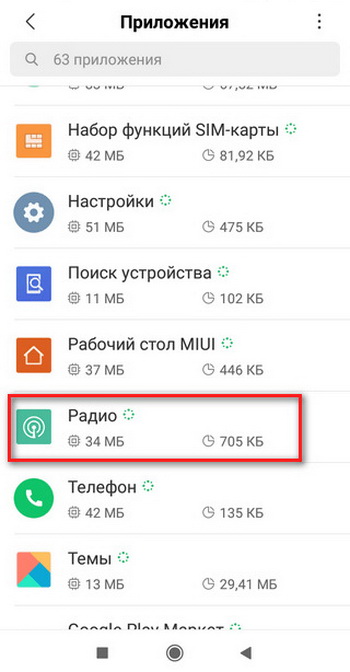
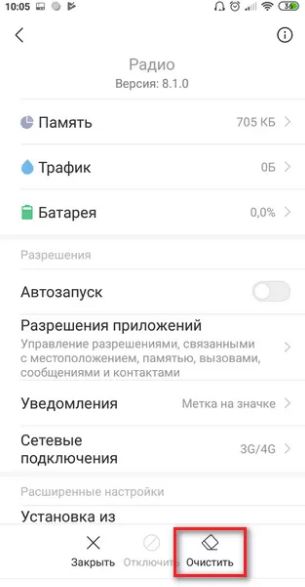
Как мы видим, некоторые способы решения данной проблемы не всегда очевидны, и за их появление на просторах Сети нужно благодарить крепкое сообщество фанатов Xiaomi, которые всегда готовы помочь даже в таких специфичных ситуациях.
Читайте также:



